电脑如何装机
时间:2025-09-22阅读量:作者:大白菜
当电脑系统出现问题,如故障频发或运行卡顿,很多人会思考该如何重装系统。关于这个问题,其实很简单,关键在于选对工具,一些操作简单的工具则可以帮助你轻松重装系统。接下来,我们带来大白菜重装系统工具,一键选择windows安装。不过,windows系统需要自行

一、工具准备
1、获取并安装大白菜U盘启动盘制作软件。
2、配备一个存储容量不低于8GB的U盘设备。
3、从MSDN官方网站下载Windows 7系统的镜像文件(ISO格式)。
二、注意事项
1、由于系统安装过程中将对C盘与桌面数据执行初始化操作,建议事先做好重要文件的存档工作。
2、在创建可启动U盘之前,请保存好原U盘中的所有内容,防止因格式化导致信息丢失。
3、不同品牌的计算机可能采用特定的功能键进入BIOS启动选项(例如戴尔使用F12键、联想使用F2键),请预先查阅对应机型的快速启动热键设置,以便调取U盘启动项。
三、使用大白菜U盘重装Win7步骤
1、把U盘插进电脑的USB接口,要保证电脑能够顺利识别到它。
2、打开大白菜U盘启动盘制作工具,此时默认已经选中了U盘作为目标设备。点击“开始制作”按钮,这时软件会弹出提示表示将要格式化U盘,点击“确定”来继续下一步操作。
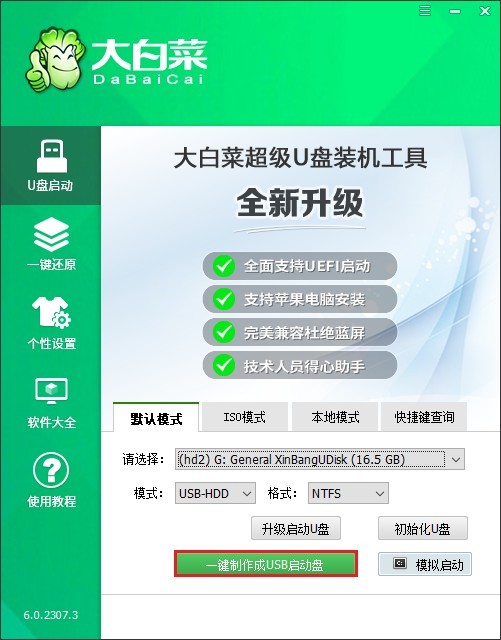
3、耐心等待制作过程结束,完成后关闭该工具软件。

4、前往MSDN网站,挑选自己想要的Win7版本,可以选择复制ED2K链接或者直接下载对应的ISO文件。
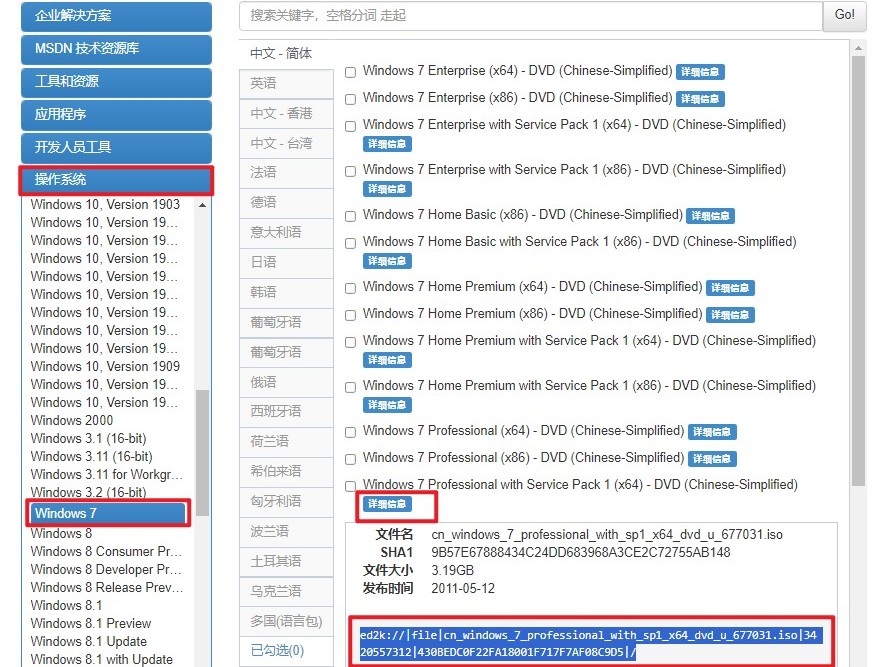
5、将已下载好的ISO文件通过拖拽或者复制粘贴的方式放到大白菜U盘里面备用。
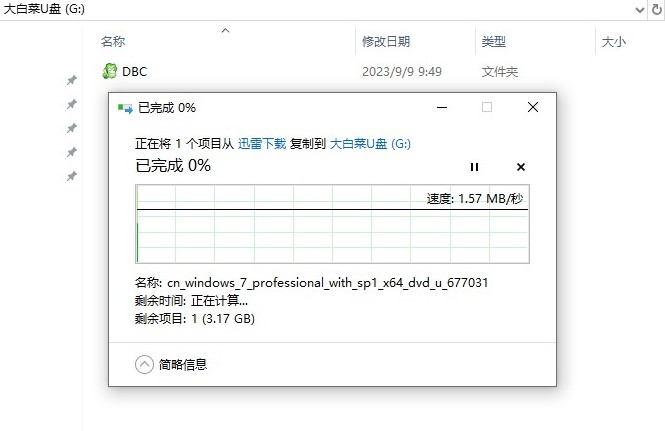
6、依据自己电脑的品牌去查询相应的U盘启动快捷键。之后重新启动电脑,在开机画面显示出来的瞬间快速按下这个按键,从而进入启动选项页面。
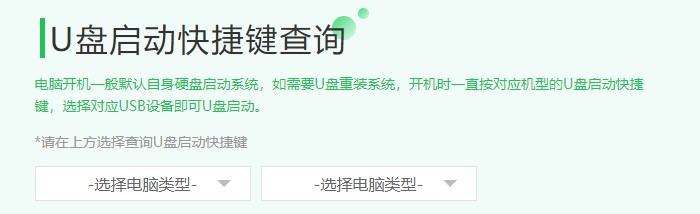
7、在启动菜单里找到带有“USB”标识或者是显示U盘名称的那个选项,按下回车键进行确认选择。
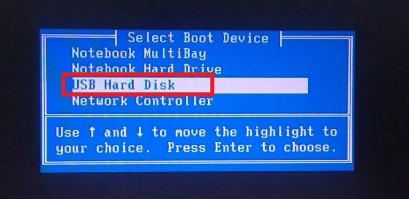
8、当电脑从U盘成功启动之后,会自动进入到大白菜PE系统的桌面环境。
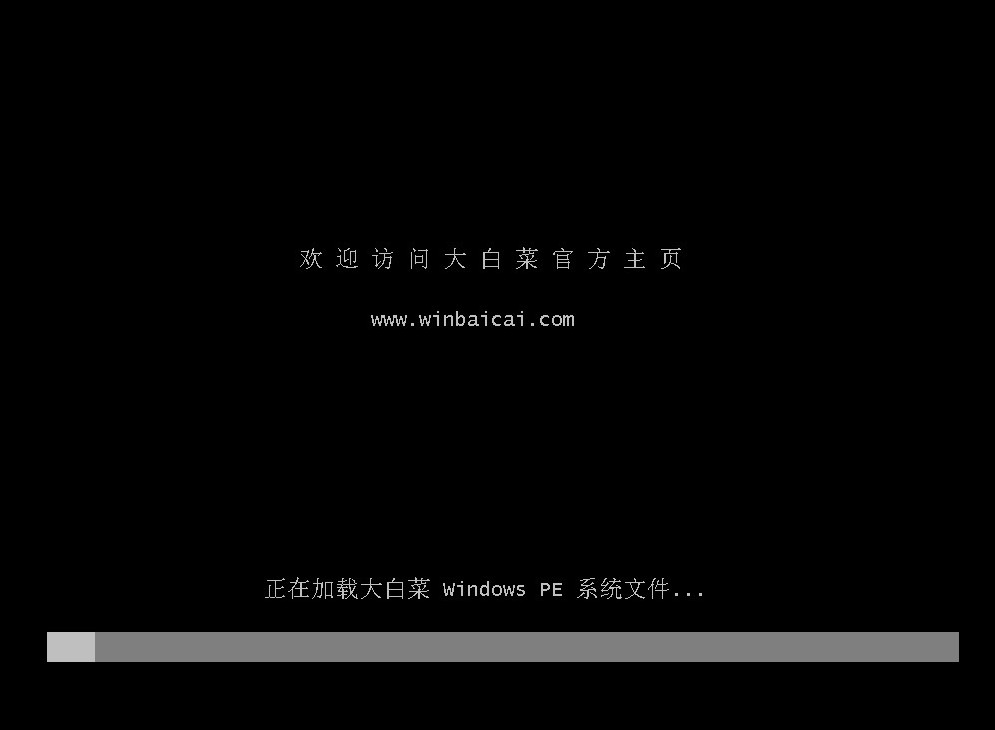
9、打开“大白菜装机工具”,点击其中的“打开”按钮,选择存放在U盘内的Win7 ISO文件;通常情况下默认的安装分区是C盘,选好后点击“执行”按钮。
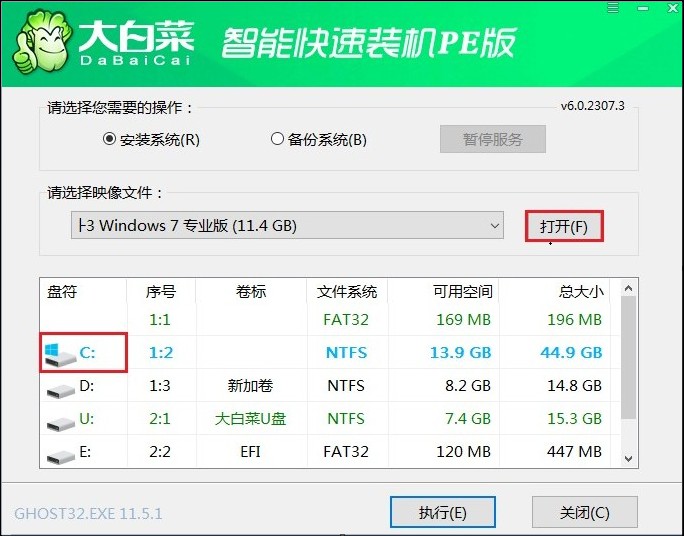
10、当弹出确认提示框时,点击“是”按钮。
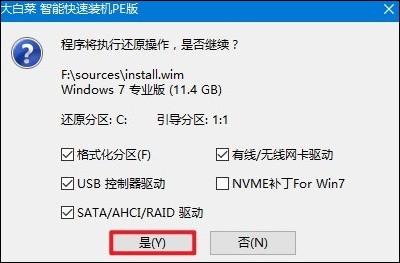
11、勾选上“完成后重启”选项。等到进度条加载完毕,在电脑自动重启的时候拔掉U盘。
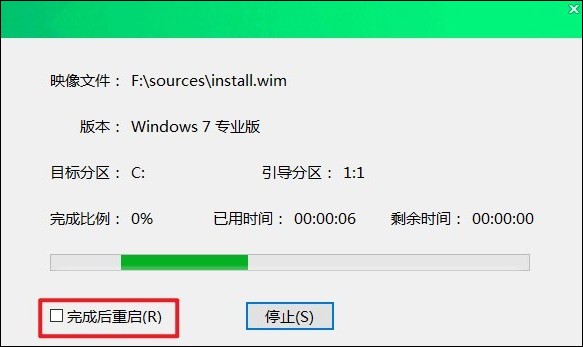
12、电脑经过最后的自动重启后,就会进入到Windows 7系统的桌面了。
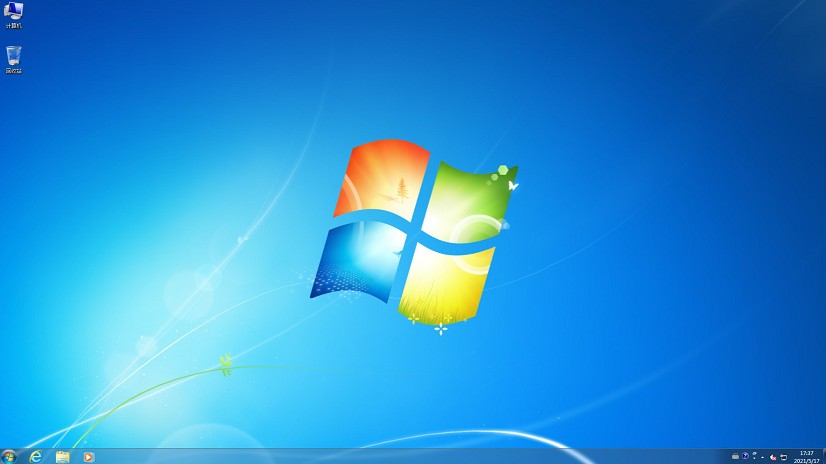
以上教程讲解了,电脑如何装机。当电脑出现故障频繁、运行缓慢等问题时,选择合适的工具能让重装系统变得简单高效。大白菜工具操作便捷,能有效降低重装难度。通过掌握这一方法,大家可以自主解决电脑系统问题,无需依赖专业人员。